Existuje veľa používateľov, ktorí musia často prepínať medzi Windows a Mac OS X. Niektorí z vás napríklad mohli mať nainštalovaný Windows na Mac pomocou Boot Camp Assistant alebo bez softvéru Boot Camp a často prepínať medzi dvoma operačnými systémami.
Ako viete, v systéme Mac OS X používame klávesovú skratku Command + L na výber panela s adresou vo webových prehliadačoch. Po určitom čase používania systému Mac OS X, keď prepnete späť na počítač, nakoniec stlačte klávesy Windows (v počítačoch Mac kláves Command) a klávesy L v nádeji, že vo webových prehliadačoch vyberiete panel s adresou alebo panel s adresou URL. Ale keď máte Windows spustený, ako viete, stlačením klávesu Windows (klávesa Command na Macu) + klávesová skratka L uzamkne systém a zavedie vás na uzamknutú obrazovku (vo Windows 10/8) alebo na prihlasovaciu obrazovku (vo Windows 7 predchádzajúce verzie).
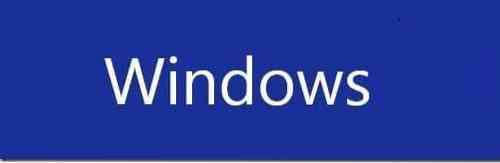
Ak ste závislí na klávesových skratkách, pravdepodobne ste sa s touto nepríjemnosťou stretli pri každom prepnutí z Macu späť na PC. Aj keď v posledných verziách systému Mac OS X je možné zmeniť predvolenú klávesovú skratku a vybrať panel s adresou v časti Nastavenia klávesnice, zakázanie klávesovej skratky Windows + L v systéme Windows je lepšou voľbou, ak trávite viac času na počítači Mac ako PC alebo ak zriedka pomocou klávesovej skratky Windows + L uzamknite počítač.
Zakazuje sa logo Windows + L klávesová skratka
Vo Windows je možné vypnúť logo Windows + L klávesová skratka - úpravou Registra Windows. Podľa pokynov uvedených nižšie úplne deaktivujte klávesovú skratku Windows + klávesová skratka Windows v systéme Windows:
POZNÁMKA: Pred pokračovaním vám odporúčame vytvoriť bod manuálneho obnovenia systému, aby ste sa pomocou niekoľkých kliknutí myšou mohli rýchlo vrátiť k pôvodnému nastaveniu.
Krok 1: Otvorte dialógové okno Spustiť súčasným stlačením loga Windows a klávesov R (Win + R). Ak používate počítač Mac, stlačením klávesov Command + R zobrazte dialógové okno Spustiť.
Krok 2: V dialógovom okne Spustiť zadajte príkaz Regedit.exe a potom stlačte kláves Enter. Po zobrazení výzvy na obrazovke Kontrola používateľských kont (UAC) kliknite na tlačidlo Áno.
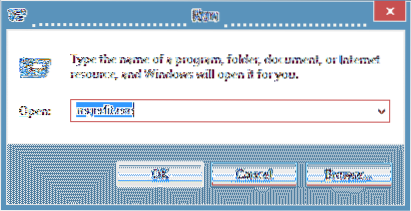
Krok 3: Po spustení Editora databázy Registry prejdite na nasledujúci kľúč databázy Registry:
HKEY_CURRENT_USER \ Software \ Microsoft \ Windows \ CurrentVersion \ Policies \ System
Krok 4: Na pravej strane vytvorte novú 32-bitovú hodnotu DWORD a premenujte ju na DisableLockWorkstation.
Krok 5: Dvakrát kliknite na novovytvorený DisableLockWorkstation vstup a zmeňte jeho hodnotu z 0 (nula) na 1 (jeden).
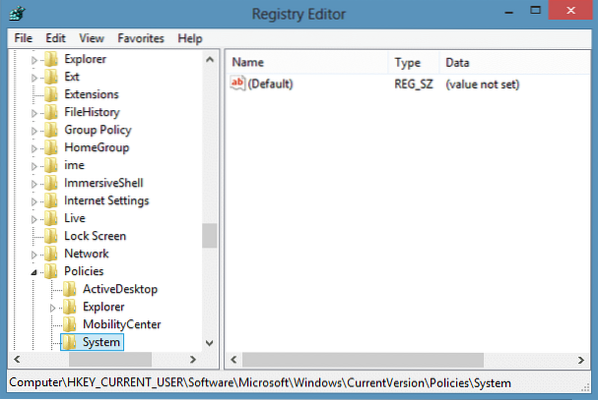
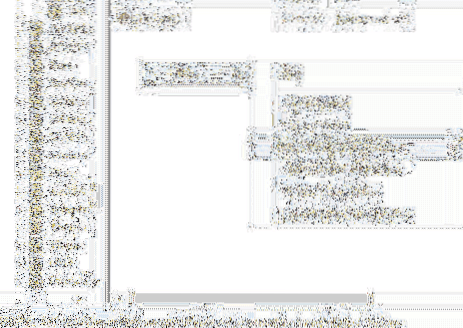
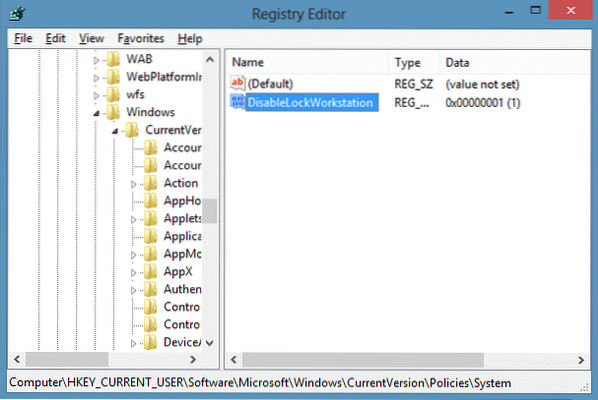
Krok 6: Od tejto chvíle, keď stlačíte klávesovú skratku Windows + L, systém Windows vás neprenesie na uzamknutú / prihlasovaciu obrazovku ani nezablokuje počítač. Veľa štastia!
POZNÁMKA: Ak chcete obnoviť funkčnosť klávesovej skratky Windows + L, prejdite na vyššie uvedený kľúč databázy Registry a potom odstráňte položku DisableLockWorkstation. To je všetko!
Tiež by vás mohlo zaujímať, ako inštalovať webové písma Google v systémoch Windows a Mac bez použitia sprievodcu nástrojmi tretích strán.
 Phenquestions
Phenquestions


